本文主要是介绍Windows系统中好用的闪迪U盘修复工具,希望对大家解决编程问题提供一定的参考价值,需要的开发者们随着小编来一起学习吧!
本文向你介绍了一款简单好用的闪迪U盘修复工具,它可以帮助你轻松修复闪迪U盘的各种问题。该工具操作简单,能帮用户节省大量的时间和精力。

闪迪U盘损坏可以修复吗?
“我有一只32GB的闪迪U盘出现了问题,可能是因为我在关机前将它强行拔出了,从而导致电脑无法识别。虽然这个U盘里面的数据不是很重要,但我还是想把他修好。所以来这里问问大家有没有简单好用的闪迪U盘修复工具?万分感谢!”
闪迪U盘损坏的原因和症状
在解决U盘出现的问题前,我们先了解下出现问题的原因,才能更好的解决问题。
- 是什么原因造成闪迪U盘损坏?
造成U盘损坏的原因有很多,比如突然拔出U盘、病毒感染、坏道等,这些问题可能会导致U盘出现问题,无法正常使用。
2. 通常会出现以下症状:
☹闪迪U盘连接电脑提示未格式化:将闪迪U盘与计算机连接时,显示“你需要先在驱动器中格式化磁盘,然后才能使用它。你要立即格式化吗?” 弹窗。
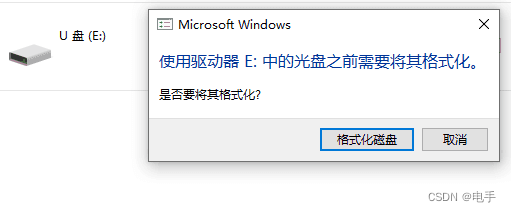
☹闪迪U盘显示写保护错误:当收到错误“磁盘有写保护”时,你将无法访问,复制或移动闪迪U盘上保存的任何数据。
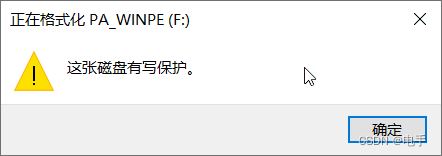
☹闪迪U盘显示RAW文件系统:U盘的文件系统变成RAW文件系统,RAW文件系统不是Windows可识别的文件系统,所以你将无法访问闪迪U盘上的数据。
遇到上述问题时,不必慌张,可以使用专业的U盘修复工具来解决问题。
闪迪U盘修复工具免费下载
虽然市面上有很多U盘修复工具,但更建议你使用傲梅分区助手。它不仅免费使用,还兼容Windows 11/10/8/7/XP/Vista32位和64位系统。它可以帮你轻松修复出现问题的U盘。有4种方法可以修复损坏的U盘,请继续阅读以获取更多详细信息。
方法1. 检查U盘分区并修复发现的错误
为了检查U盘上的错误并进行相应的修复,某些用户更喜欢在“命令提示符”窗口中运行CHKDSK命令(chkdsk F:/ f / r / x)。如果你对命令行不熟悉或遇到错误“文件系统的类型是RAW,CHKDSK 无法供RAW驱动器使用”,则建议使用傲梅分区助手。
1. 下载安装并打开傲梅分区助手,右键单击U盘,然后选择“高级”>“检查错误”。
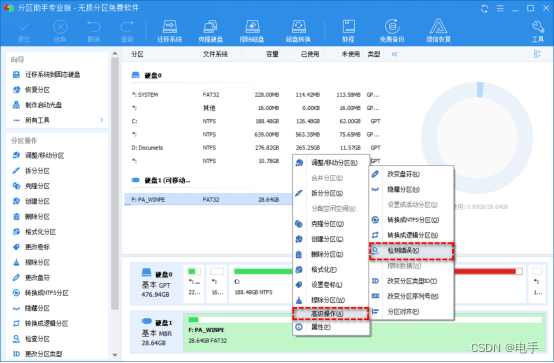
2. 这一步中,你可以选择一种方法来检查和修复所选分区上发现的错误。如果它是RAW驱动器,则需要选择方法三。

3. 然后等待该过程完成即可。
方法2. 检查磁盘错误
除了检查分区外,傲梅分区助手还可以帮助你检查整个磁盘状态以防止潜在的磁盘故障。
1. 右键单击U盘(注意不是U盘上面的分区),然后从列表中选择“检测坏扇区”。
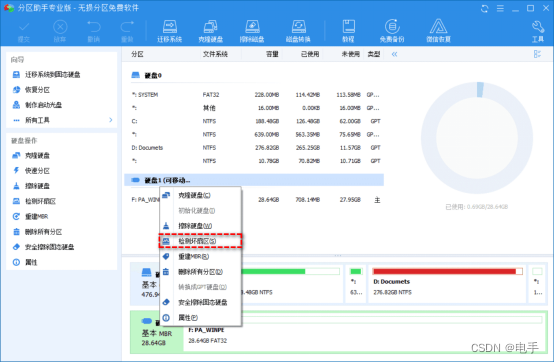
- 勾选“快速检查”,然后单击“开始”以检查磁盘上是否有坏扇区。
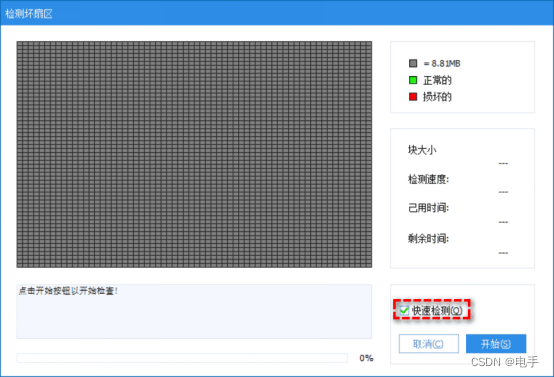
方法3. 重建MBR
MBR是引导扇区,位于计算机硬盘的开始。损坏后,U盘可能不会被识别。在这种情况下,你可以通过傲梅分区助手来重建MBR。
1. 右键单击U盘,然后选择“重建MBR”。
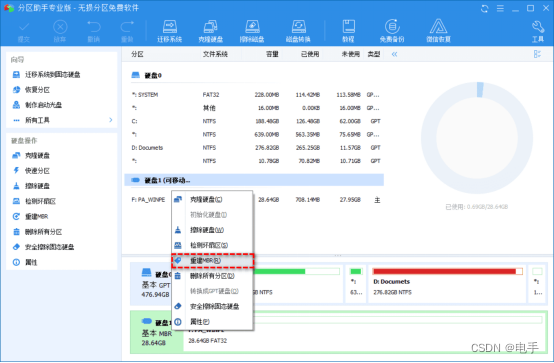
2. 为你当前的操作系统选择合适的MBR类型,然后单击“确定”。
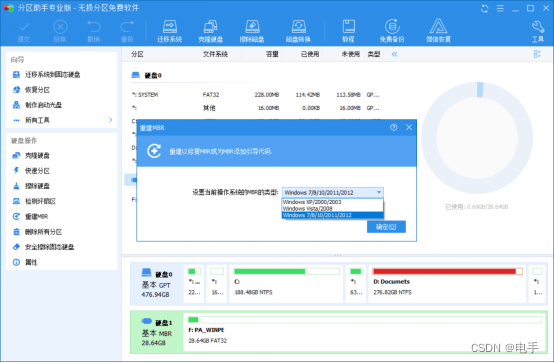
- 返回主界面,单击“提交”和“执行”以开始重建MBR。
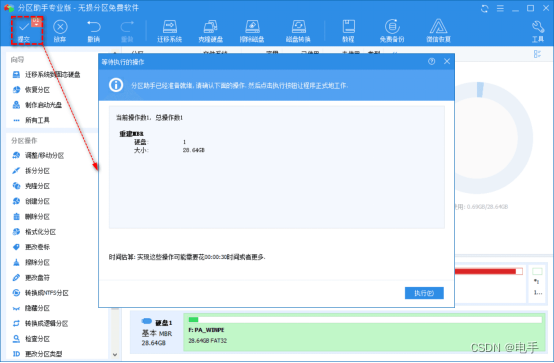
方法4. 重新格式化损坏的U盘
如果以上三个方法没有解决问题,那可能需要格式化损坏的闪迪U盘。如果由于闪迪U盘为只读或RAW导致Windows无法成功格式化,那你可以使用傲梅分区助手来格式化U盘。
注意:格式化会擦除U盘上的数据,因此请提前备份重要数据,避免丢失。
1.右键单击U盘,然后选择“格式化”。
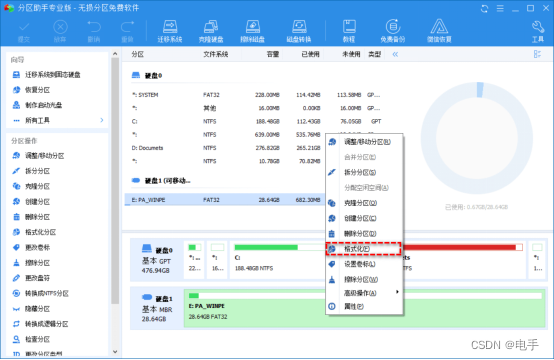
2.在此窗口中,根据你的实际需要选择合适的文件系统,然后单击“确定”。

3.单击左上角的“提交”以执行挂起的操作。
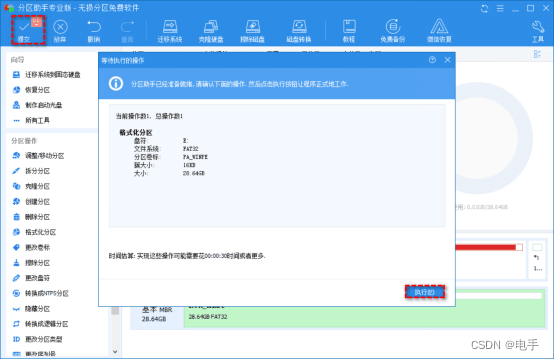
总结
借助这款好用的闪迪U盘修复工具,你可以在Windows系统中轻松修复有问题的U盘。该软件除了可以修复U盘外,还可以进行无损MBR转换为GPT 、安全擦除重磁盘、调节分区大小等任务,一起来试试!
这篇关于Windows系统中好用的闪迪U盘修复工具的文章就介绍到这儿,希望我们推荐的文章对编程师们有所帮助!





